Bạn đang xem bài viết Sửa lỗi ‘Kiểm tra không có sẵn để gửi cho người nhận này’ trên iOS 17 iPhone tại Neu-edutop.edu.vn bạn có thể truy cập nhanh thông tin cần thiết tại phần mục lục bài viết phía dưới.


Với việc phát hành iOS 17, người dùng Apple cuối cùng cũng có thể sử dụng tất cả các tính năng và cập nhật mới nhất theo cách dự định. Tuy nhiên, không phải tất cả các tính năng dường như đều hoạt động như mong đợi. Ví dụ: tính năng “Kiểm tra” là một trong những tính năng bảo mật nâng cao đang gây rắc rối cho một số người dùng. Nhưng không có gì là không thể khắc phục được bằng một vài điều chỉnh.
Bài viết sau đây sẽ hướng dẫn cho bạn tất cả các cách khắc phục có thể xảy ra khi bạn không thể gửi thông tin chi tiết “Kiểm tra” của mình cho bạn bè hoặc thành viên gia đình có liên quan trên ứng dụng Tin nhắn.
Sửa lỗi ‘Kiểm tra không có sẵn để gửi cho người nhận này’ trên iOS 17 iPhone
Khi thêm tùy chọn ”Kiểm tra” trong cuộc chat, đôi khi bạn có thể nhận được thông báo lỗi “Kiểm tra không có sẵn để gửi cho người nhận này”. Và thông báo lỗi không cho bạn biết lý do xảy ra trường hợp này hoặc không đưa ra giải pháp nhanh chóng nên việc tìm ra một tùy chọn duy nhất có thể nhanh chóng khắc phục lỗi là điều không hề dễ dàng. Nhưng đừng lo lắng. Chúng tôi đã liệt kê tất cả các giải pháp có thể giúp bạn khắc phục vấn đề.
1. Hiểu cách thức hoạt động của Check In
Đầu tiên, điều quan trọng là phải biết cách ‘Kiểm tra’ hoạt động và bạn cần bật cài đặt nào cho nó.
‘Kiểm tra’ cung cấp cách để bạn thông báo cho bạn bè và gia đình khi bạn đến một địa điểm. Khi bật ‘Kiểm tra’, nếu bạn không đến đích trong thời gian nhất định, người liên hệ sẽ nhận được thông báo tương tự.
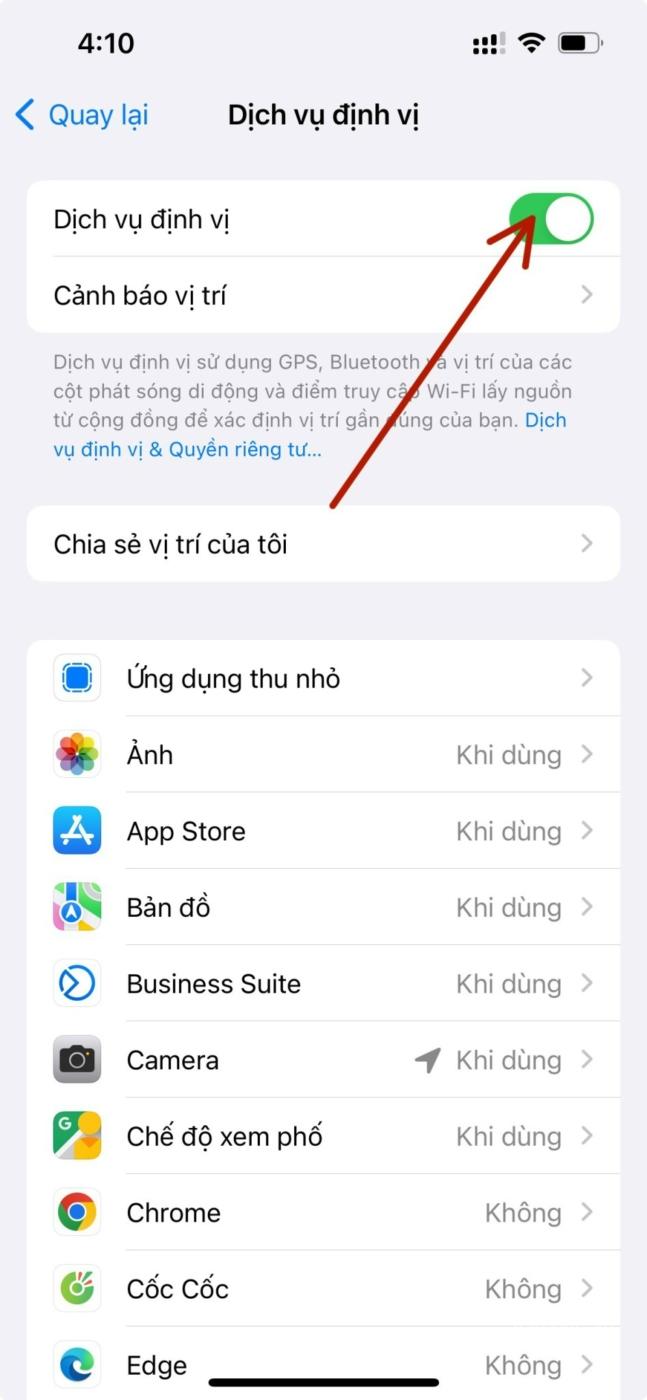
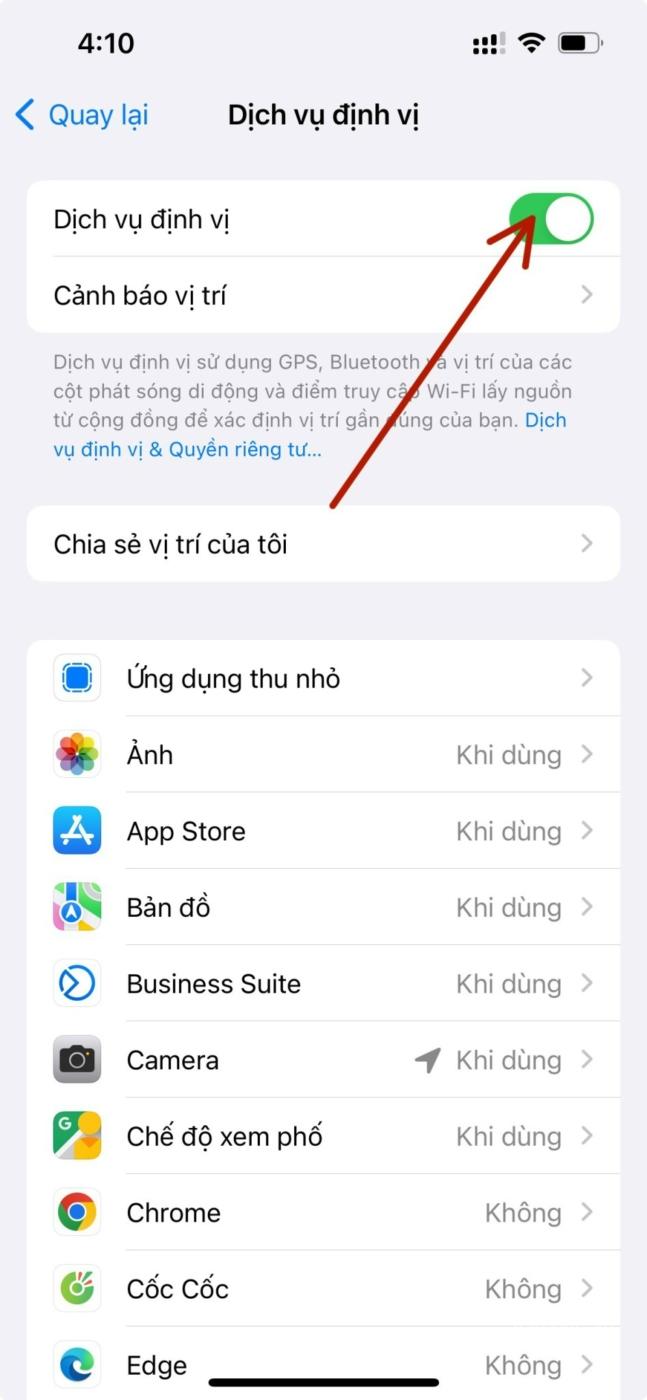
Để ‘Kiểm tra’ có thể thực hiện thành công tất cả các chức năng này, nó yêu cầu quyền truy cập vào vị trí cũng như một số dịch vụ khác. Khi bạn chạy trình hướng dẫn ‘Kiểm tra’ lần đầu tiên, nó sẽ thiết lập mọi thứ cho bạn. Nhưng bạn cũng nên hiểu khá rõ về cách làm cho tính năng ”Kiểm tra” hoạt động, đặc biệt nếu sau này bạn đã thay đổi cài đặt dịch vụ định vị của mình.
2. Đảm bảo cả iPhone của người gửi và người nhận đều đang chạy iOS 17
‘Kiểm tra’ là tính năng chỉ có trên iOS 17. Điều này có nghĩa là cả hai bên – người gửi và người nhận – đều phải có iPhone chạy phiên bản iOS 17 mới nhất.


Bạn cũng nên sử dụng phiên bản ổn định của iOS 17 chứ không phải phiên bản beta công khai hoặc dành cho nhà phát triển vì phiên bản sau có xu hướng có lỗi và có thể mất nhiều thời gian hơn để làm mới cài đặt vị trí trên máy chủ Apple.
Một lưu ý phụ quan trọng là hãy cân nhắc xem bạn đang chia sẻ Thông tin đăng ký với ai. Nếu bạn đang làm như vậy với người dùng Android, ‘Kiểm tra’ sẽ không hoạt động.
3. Bật đầy đủ dữ liệu “Check In” cho tin nhắn
Khi chia sẻ ‘Kiểm tra’, bạn cũng có thể cân nhắc việc bật Dữ liệu ‘Kiểm tra’ đầy đủ cho Tin nhắn.
Mở ứng dụng Cài đặt và nhấn vào Tin nhắn .
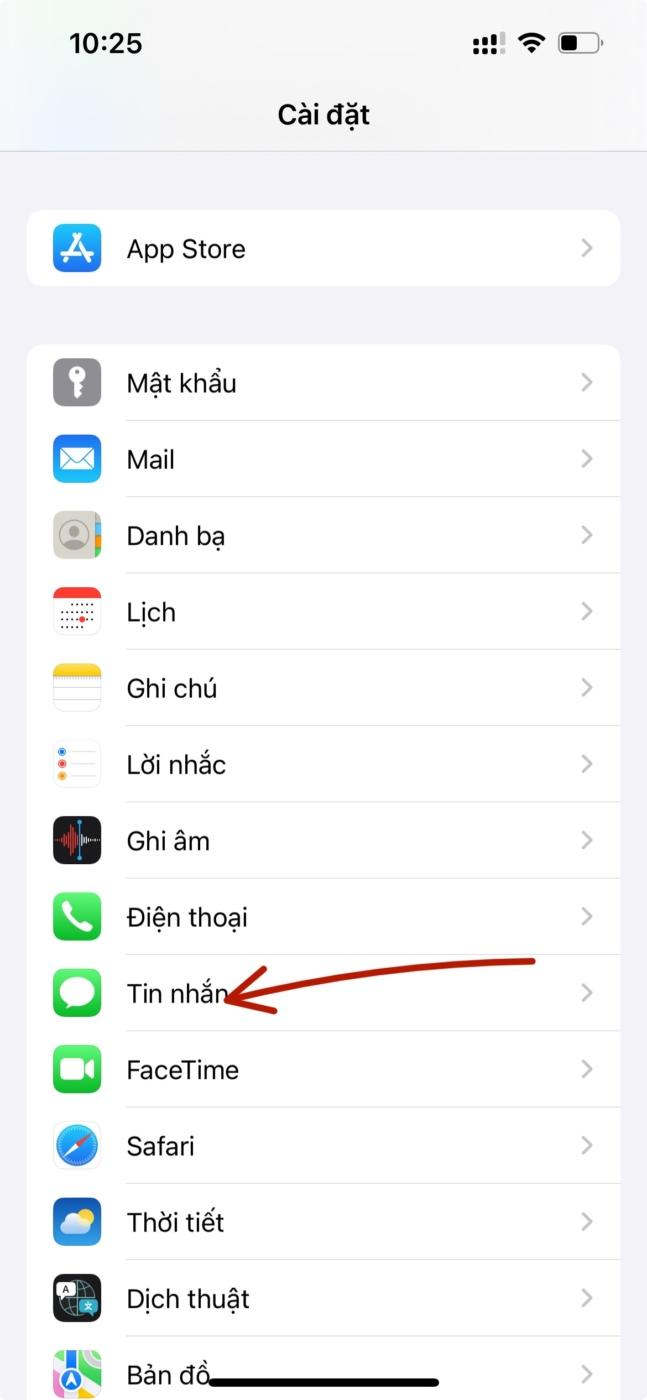
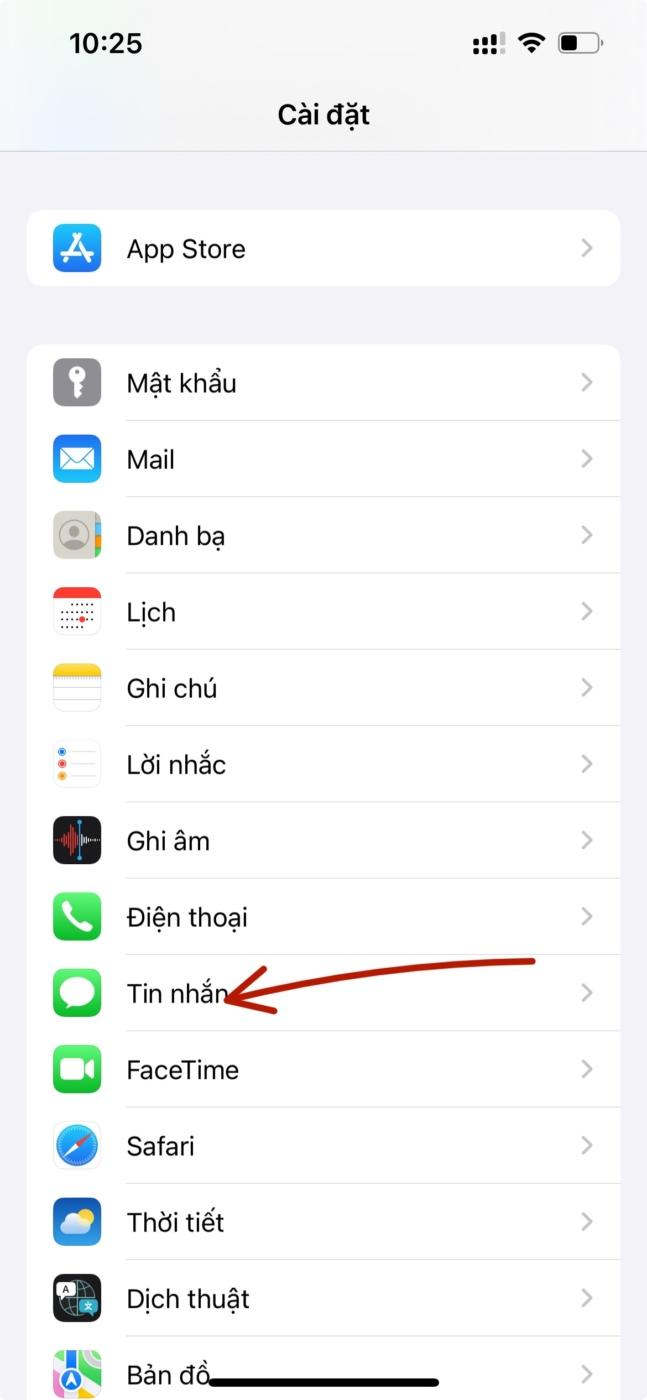
Nhấn vào Dữ liệu trong Kiểm tra
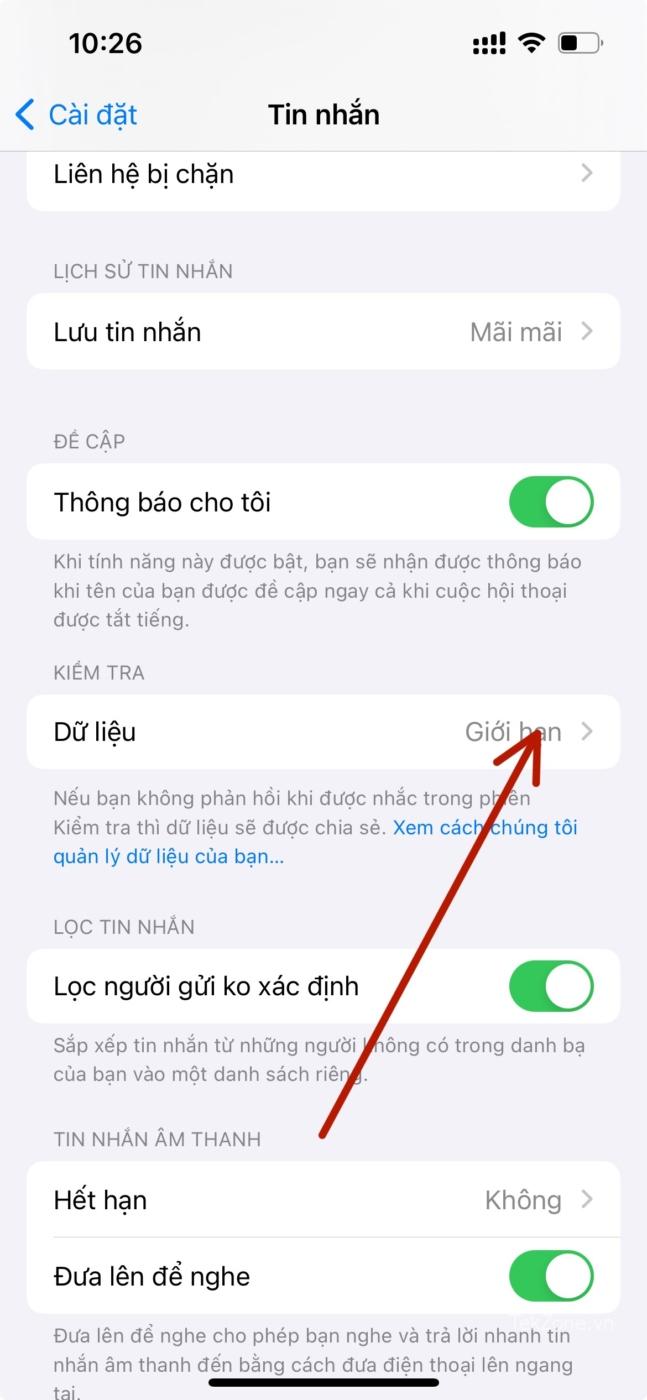
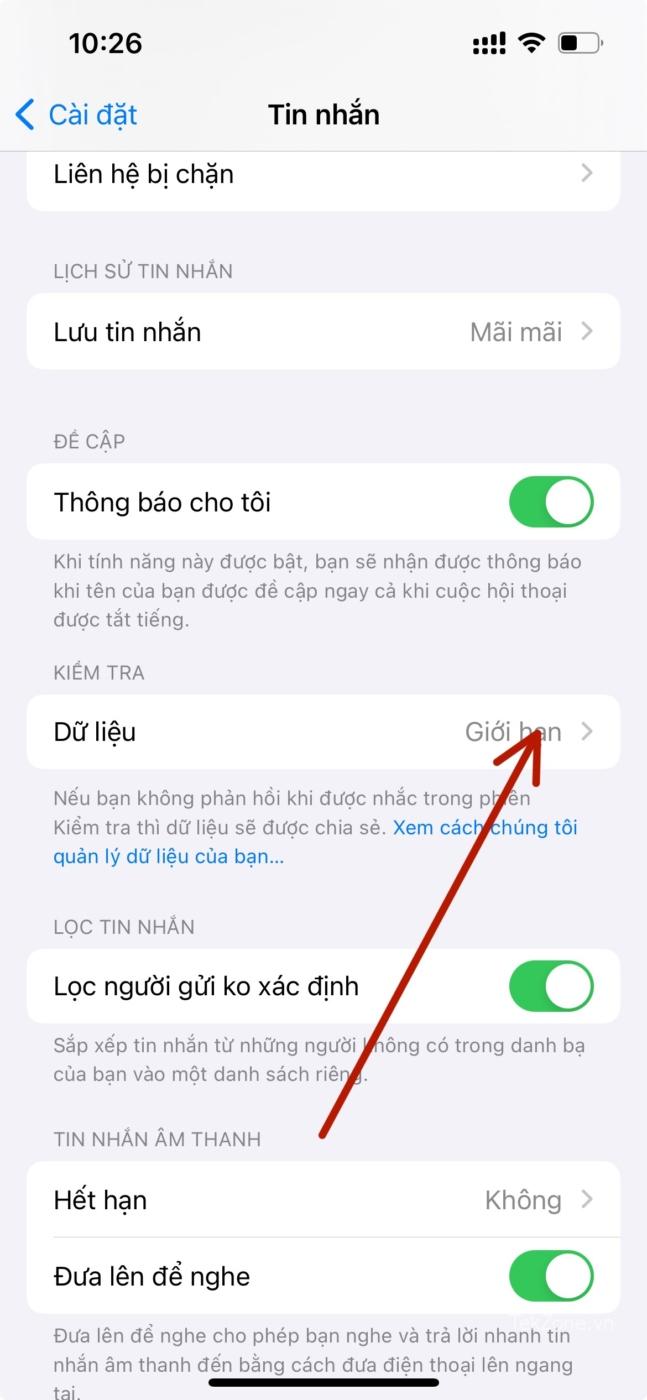
Chọn Đầy đủ thay vì Giới hạn.
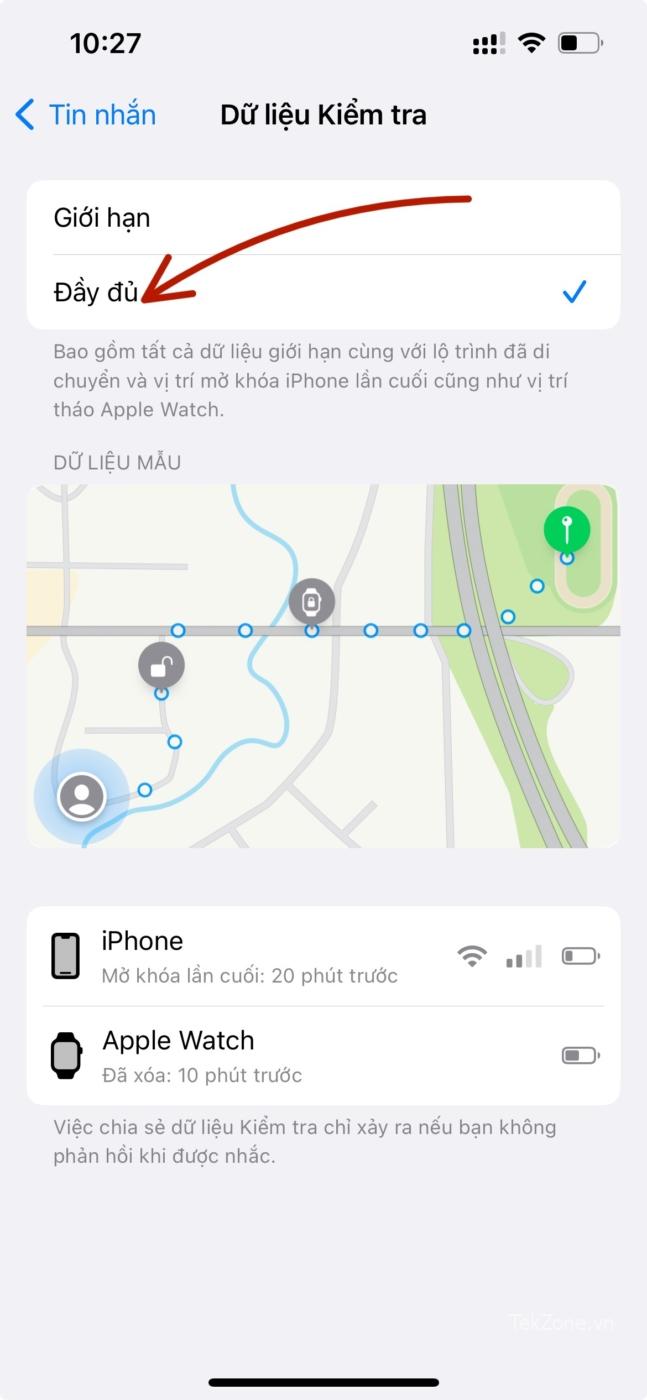
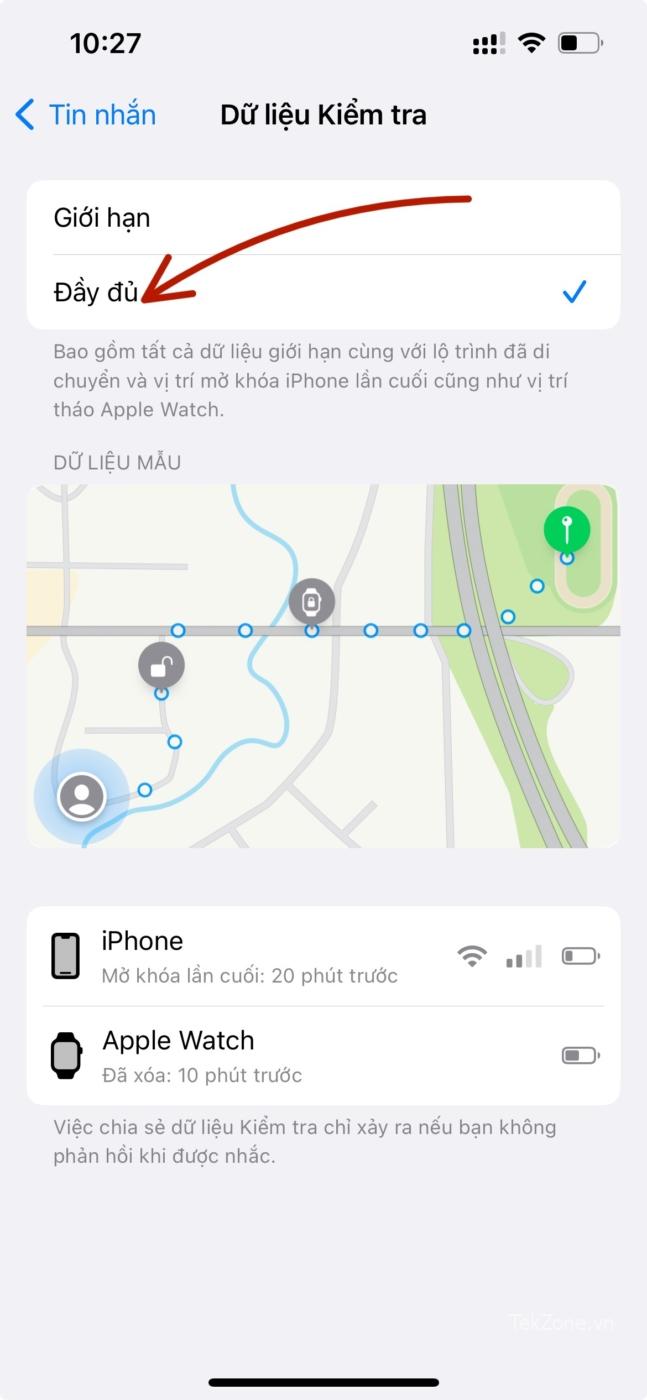
Điều này sẽ khắc phục lỗi nếu nguyên nhân là do không đủ quyền truy cập vào dữ liệu.
4. Đảm bảo dữ liệu di động đang hoạt động
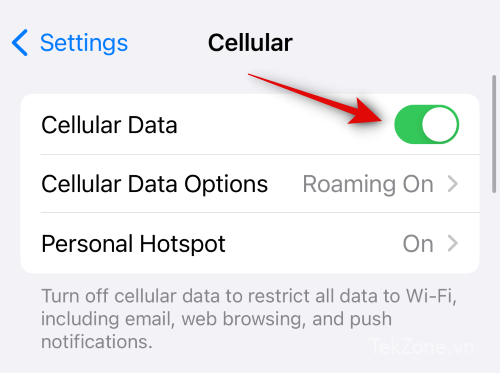
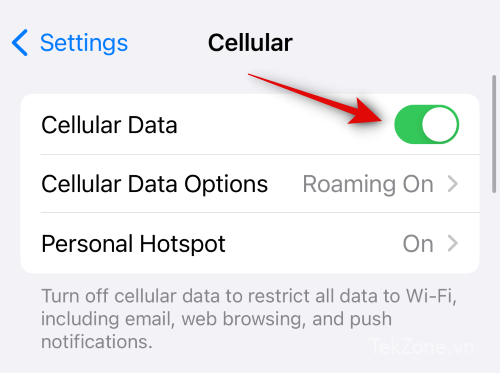
Để vị trí được chia sẻ liên tục và không bị gián đoạn, hãy đảm bảo rằng bạn bật dữ liệu di động của mình. Không nên sử dụng WiFi khi chia sẻ ‘Kiểm tra’ vì bạn có thể bị mất kết nối khi di chuyển từ điểm A đến điểm B.
5. Đảm bảo Dịch vụ định vị được bật
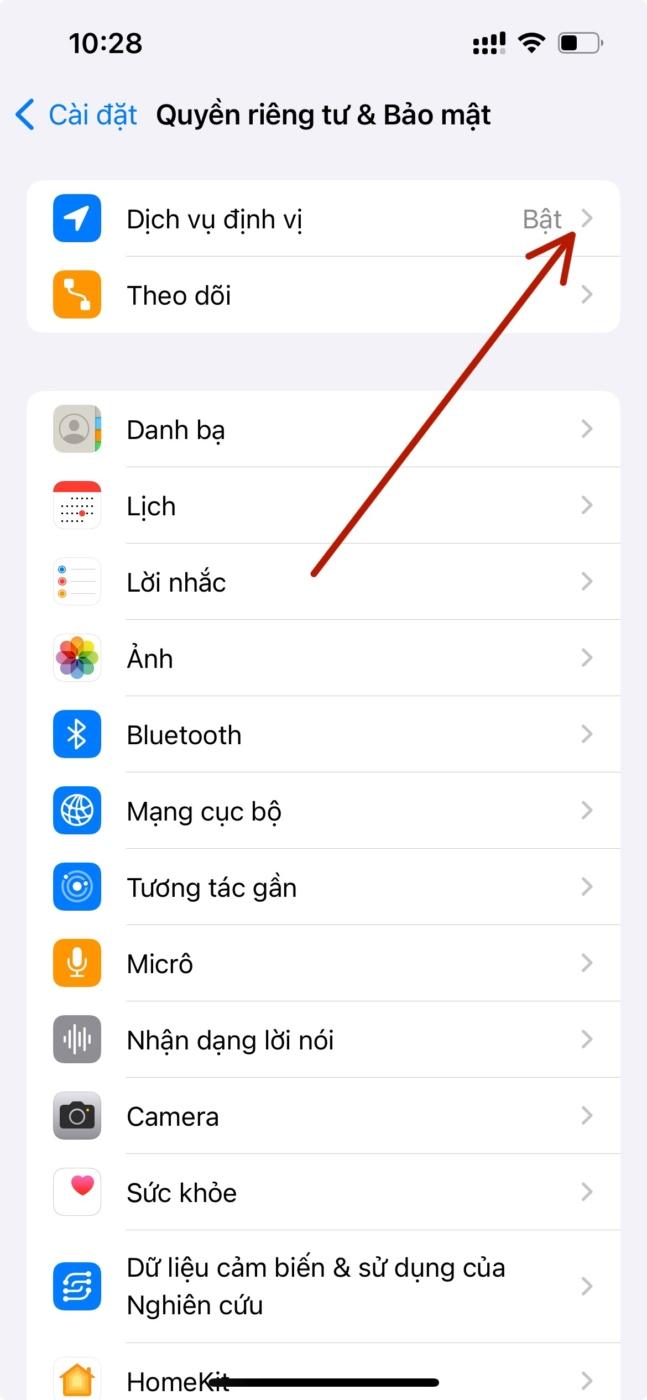
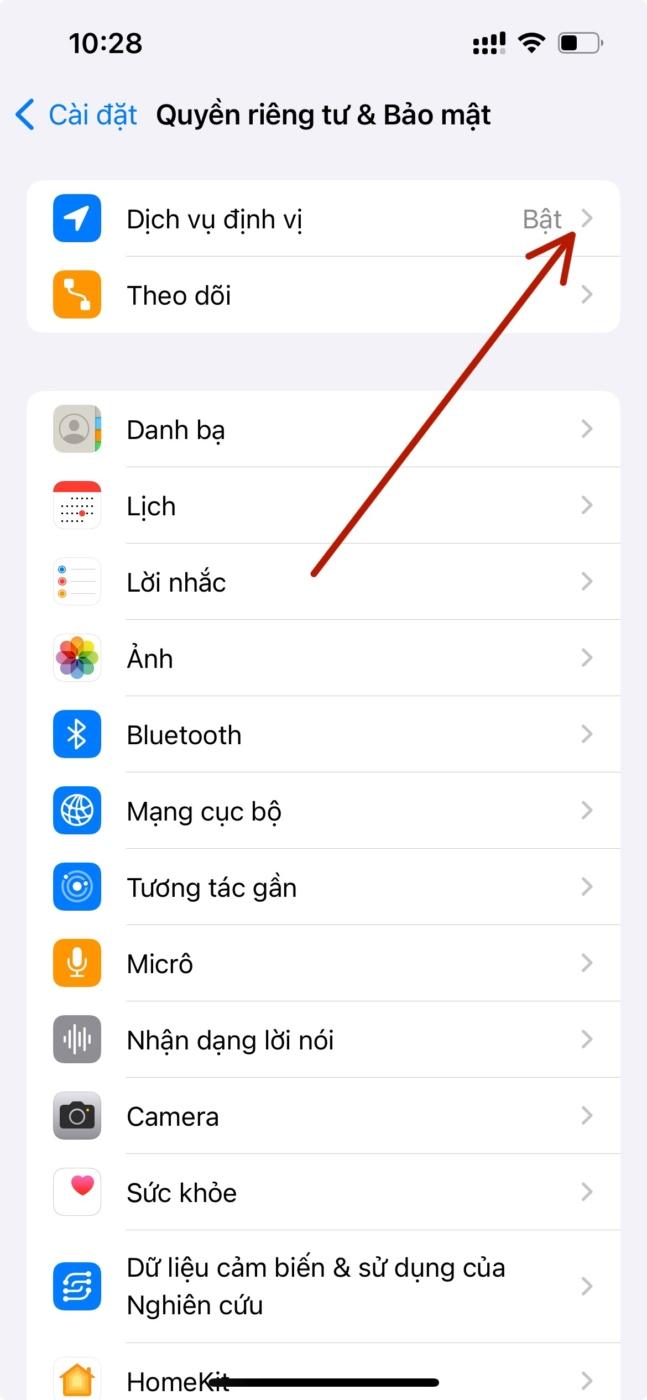
Bên cạnh việc đảm bảo kết nối internet thông qua gói dữ liệu di động đang hoạt động, bạn cũng cần bật Dịch vụ định vị trong suốt chuyến đi. Vì vậy, hãy đảm bảo bật tính năng này từ Cài đặt > Quyền riêng tư & Bảo mật > Dịch vụ định vị .
6. Kích hoạt “Vị trí quan trọng” bên trong dịch vụ Vị trí
Tính năng ‘Kiểm tra’ yêu cầu bạn bật một cài đặt khác có tên là ‘Vị trí quan trọng’. Tùy chọn này nằm trong Dịch vụ định vị và có thể được bật theo cách sau:
Mở ứng dụng Cài đặt và nhấn vào Quyền riêng tư và bảo mật .
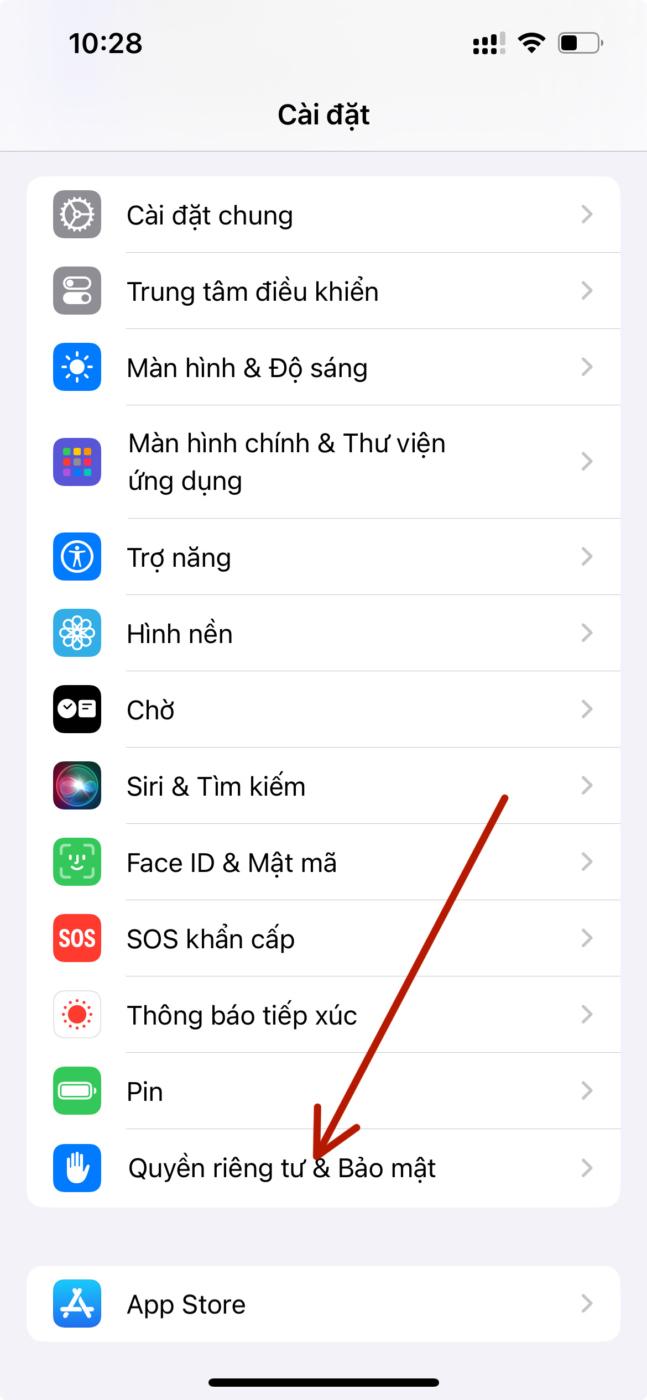
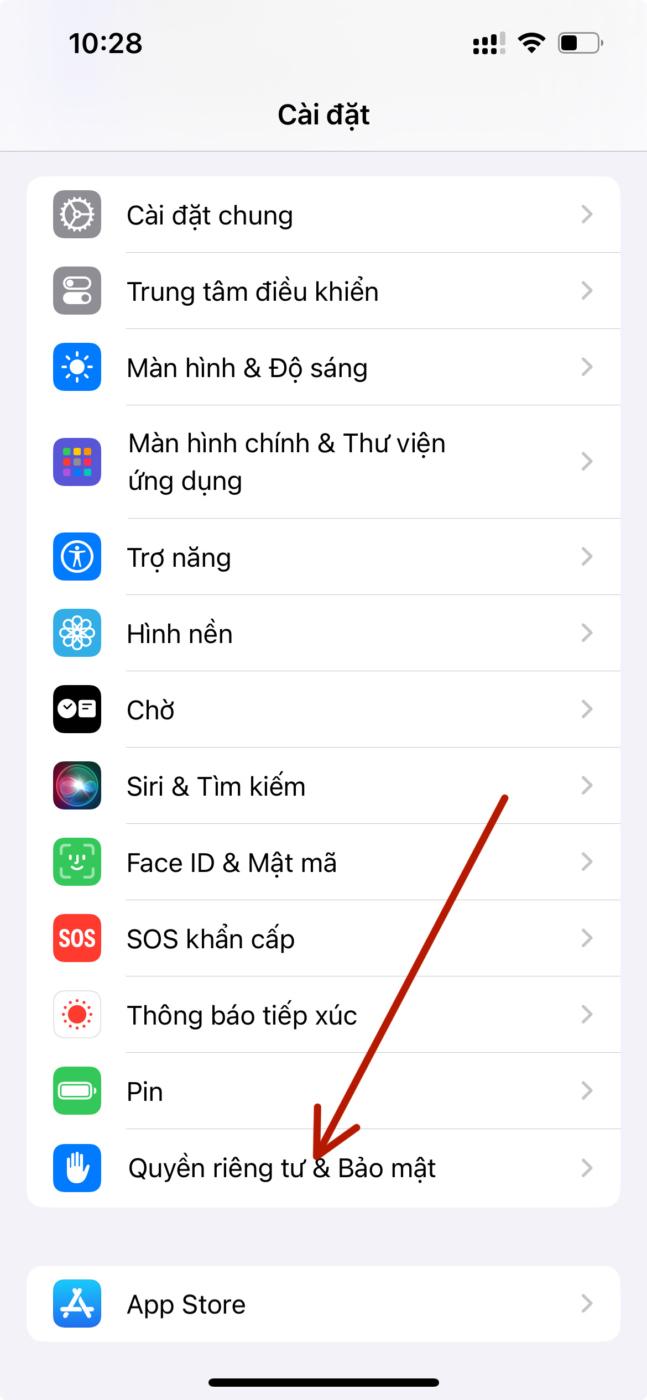
Chọn Dịch vụ định vị .


Nhấn vào Dịch vụ hệ thống .


Chọn Vị trí quan trọng .
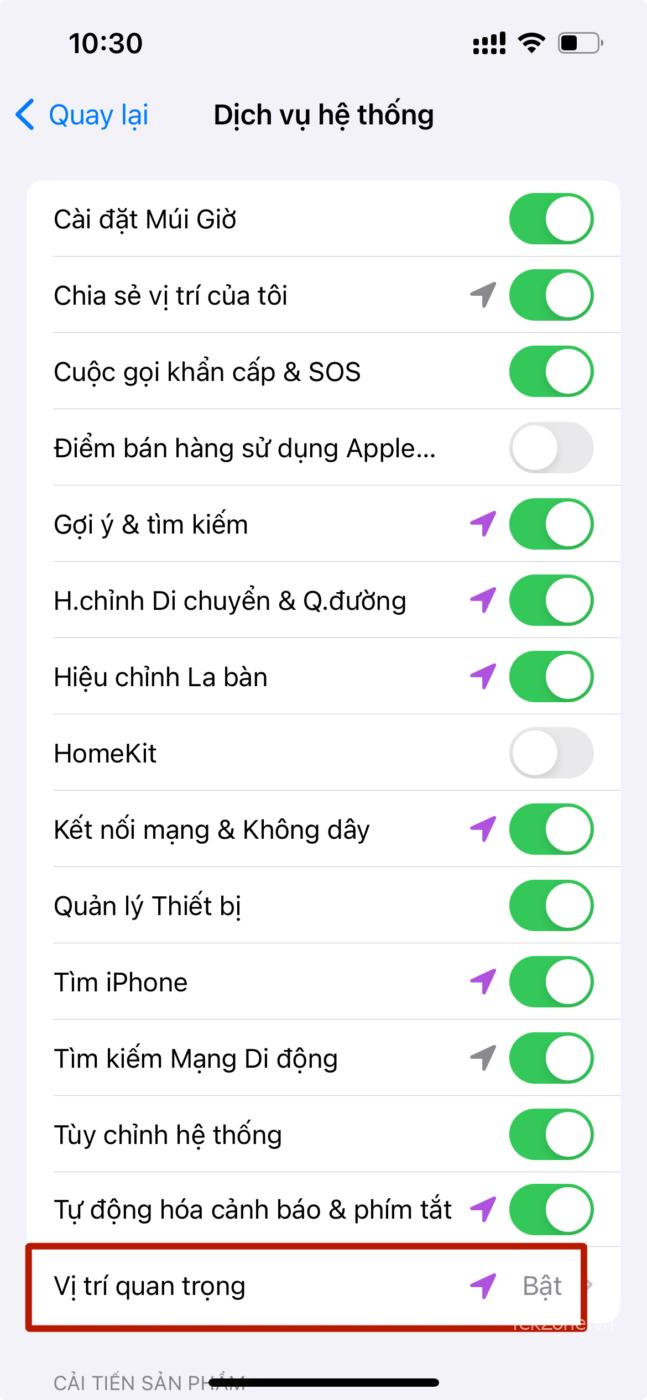
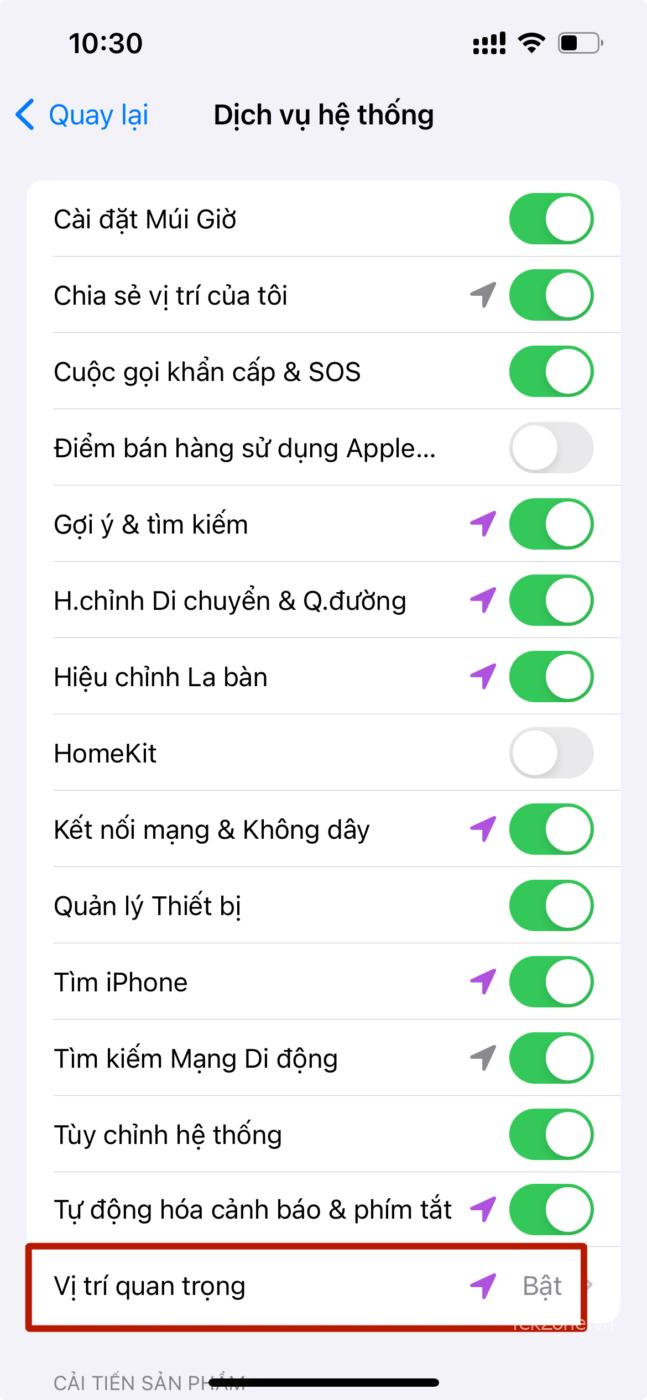
Và bật Bật các vị trí quan trọng .
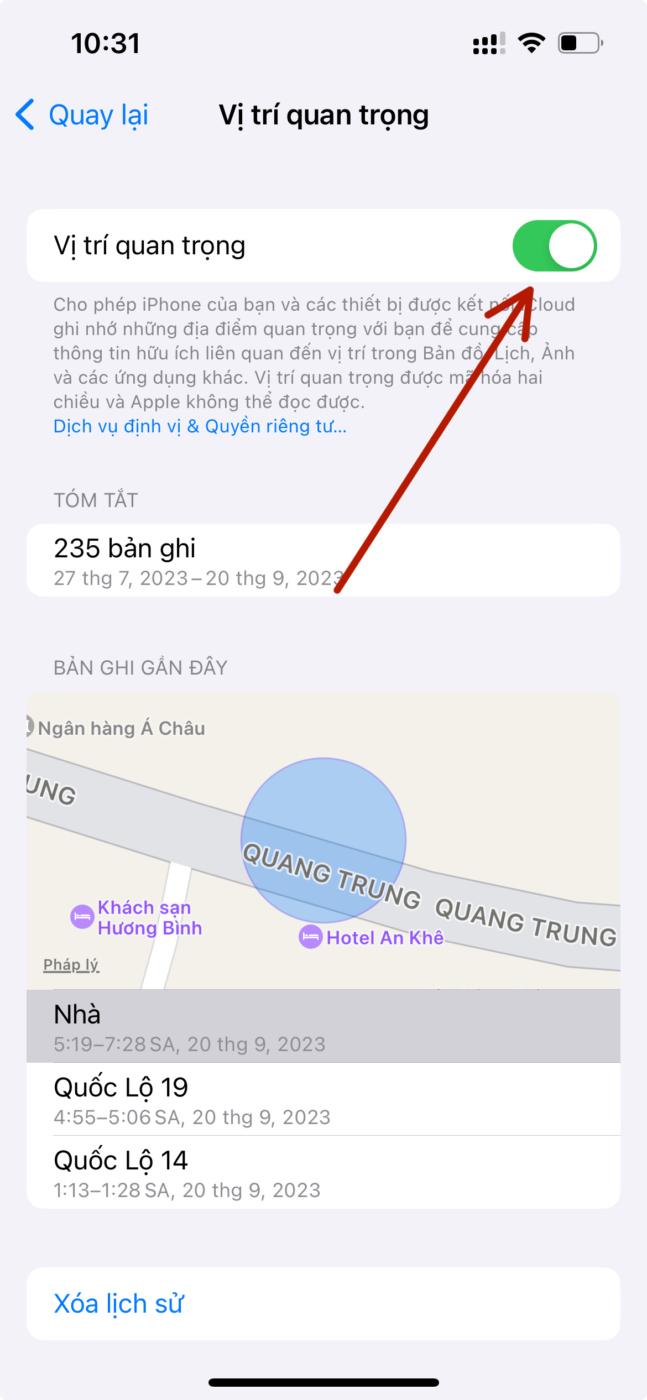
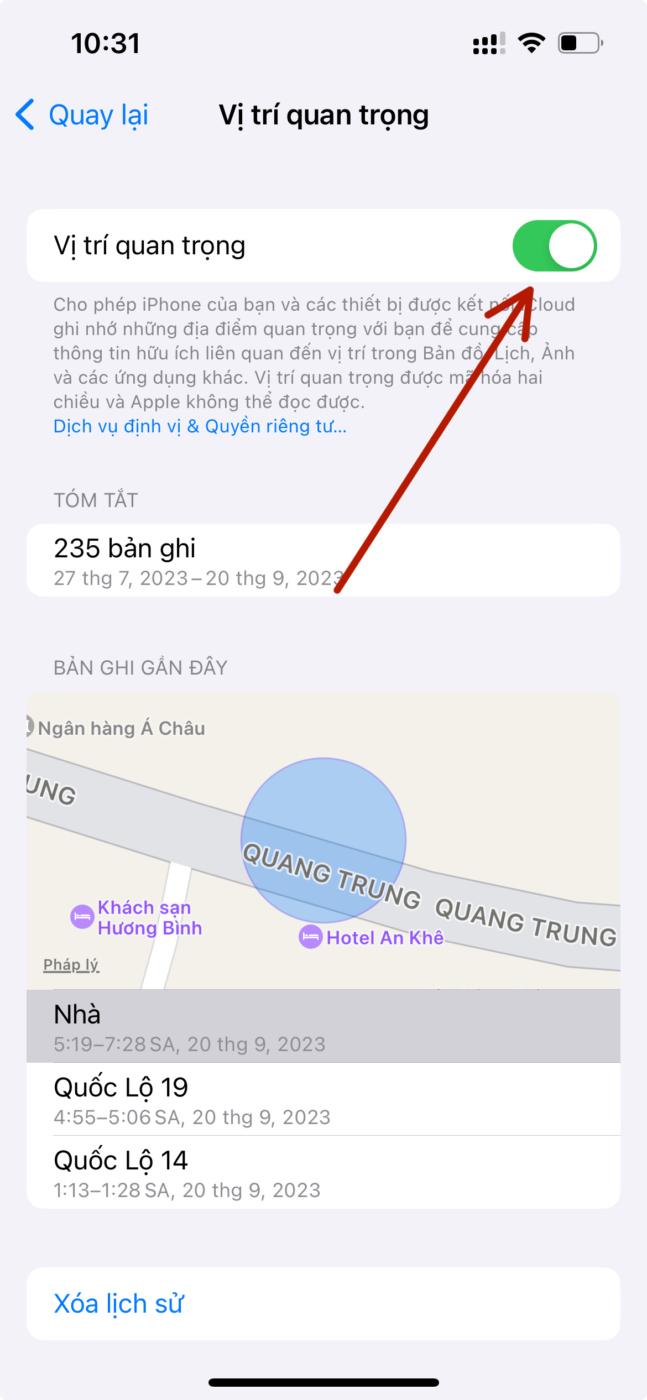
7. Thoát và mở lại ứng dụng Tin nhắn
Khi vẫn thất bại, việc thiết lập lại mềm ứng dụng Tin nhắn đôi khi có thể giải quyết được lỗi. Mặc dù điều này không phải lúc nào cũng cần thiết và trước tiên bạn nên xem xét các cách sửa lỗi nói trên, nhưng chỉ cần thoát và mở lại ứng dụng Tin nhắn có thể giúp khắc phục các lỗi nhỏ và đưa ‘Kiểm tra’ trở lại theo thứ tự.
8. Kiểm tra xem máy chủ iMessage có bị hỏng không
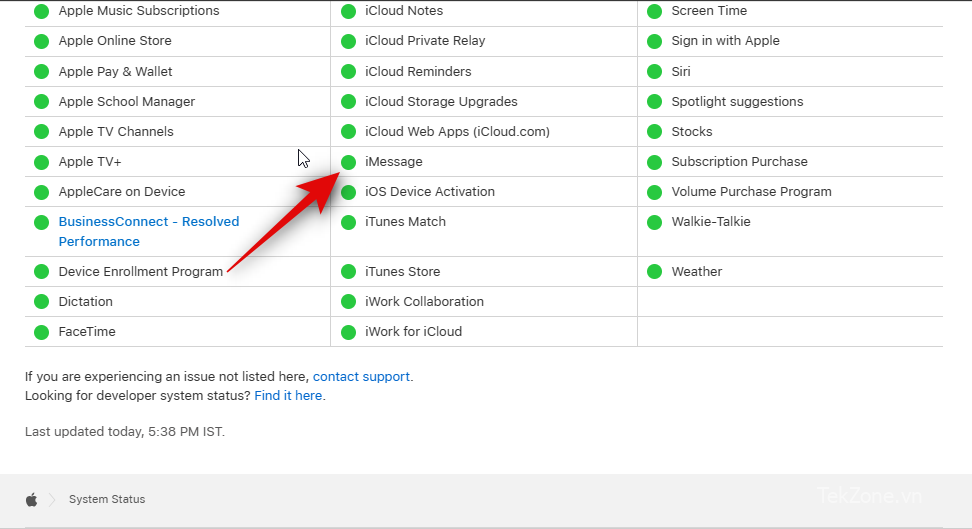
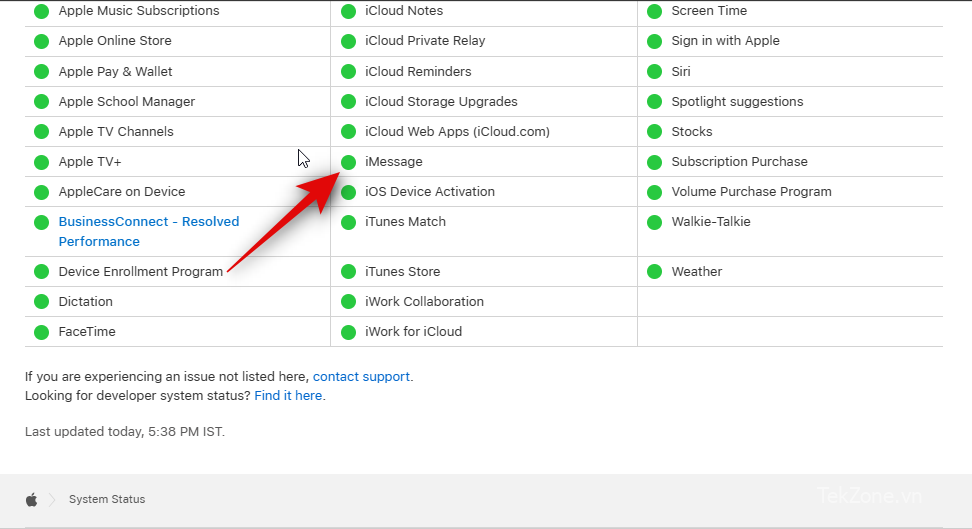
Đôi khi, bạn có thể nhận được thông báo lỗi chỉ vì máy chủ iMessage không hoạt động. Mặc dù điều này không xảy ra thường xuyên nhưng cũng không có gì lạ khi các dịch vụ iMessage thỉnh thoảng không khả dụng.
Bạn có thể kiểm tra xem máy chủ iMessage có ngừng hoạt động hay không bằng cách truy cập trang Apple’s System Status (https://www.apple.com/support/systemstatus/)
Tính năng ‘Kiểm tra’ yêu cầu phải bật một số cài đặt để nó hoạt động bình thường. Mọi thứ từ Dịch vụ vị trí, Vị trí quan trọng, quyền truy cập vào Dữ liệu “kiểm tra” đầy đủ cho Tin nhắn cũng như kết nối dữ liệu di động không bị gián đoạn đều cần thiết để tính năng ‘Kiểm tra’ hoạt động. Ngoài ra, cả iPhone của người gửi và người nhận đều phải chạy iOS 17.
Tính năng ‘Kiểm tra’ là cách lý tưởng để người dùng Apple thông báo trạng thái chuyến đi của họ với những người liên hệ có liên quan. Mặc dù đôi khi nó có thể không hoạt động tốt như bạn mong muốn và đưa ra các thông báo lỗi không mong muốn, nhưng các cách khắc phục nói trên sẽ giải quyết được lỗi và giúp bạn chia sẻ ‘Kiểm tra’ với các liên hệ của mình trong Tin nhắn mà không gặp bất kỳ trục trặc nào.

Cảm ơn bạn đã xem bài viết Sửa lỗi ‘Kiểm tra không có sẵn để gửi cho người nhận này’ trên iOS 17 iPhone tại Neu-edutop.edu.vn bạn có thể bình luận, xem thêm các bài viết liên quan ở phía dưới và mong rằng sẽ giúp ích cho bạn những thông tin thú vị.
Nguồn: https://tekzone.vn/11394/sua-loi-kiem-tra-khong-co-san-de-gui-cho-nguoi-nhan-nay-tren-ios-17-iphone/
Từ Khoá Tìm Kiếm Liên Quan:


